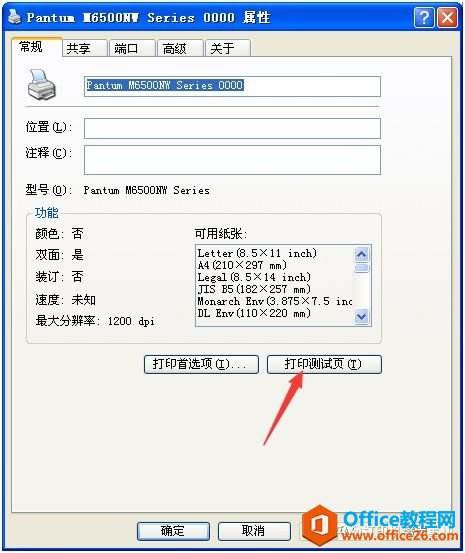爱普生1600KIII针式打印机打印EXCEL表格如何设置
如果您是需要自定义纸张规格:
首先,请检查您所设置的纸张尺寸与实际所使用的连续纸尺寸是否完全相同,如不同请按实际纸张尺寸选择,如果找不到相关的纸张规格请按以下方法设置:
1.自定义纸张:
XP:电脑左下角点击“开始”-“打印机和传真机”- “文件”-“服务器属性”,勾选“创建新格式”,在“表格名”中输入自定义尺寸的名称(如:1234),根据纸张的实际尺寸分别输入“宽度”和“高度”(高度=连续纸孔数*0.5*2.54CM)。
“打印机区域边距”无需修改,点击“保存格式”完成纸张自定义。
WIN7:电脑左下角点击“开始”-“设备和打印机”,鼠标左键点击所使用的打印机图标,在上方菜单栏选择“服务器属性”,勾选“创建新表单”,在“表单名”中为输入自定义尺寸的名称(如:1234),根据纸张的实际尺寸分别输入“宽度”和“高度”(高度=连续孔数*0.5*2.54CM)。
“打印机区域边距”无需修改,点击“保存格式”完成纸张自定义。
2.驱动设置:
鼠标右键点击所使用的打印机图标选择“打印首选项”-“布局”-“高级”,在“纸张规格”中选择自定义尺寸的名称“1234”
3.应用软件设置:
请在您所使用的应用软件中,也需要把您自定义的纸张规格选择出来。
若以上方案仍无法解决您的问题,请您登陆爱普生官网的“在线工程师”:,实时与爱普生工程师在线交流,以便问题得到及时解决。(爱普生“在线工程师”服务时间:周一至周五9:00-18:00)
针式打印机在EXCEL中怎样 实现表格套打
套打是在word中进行设置的。
1,事先准备好excel数据。
比如学生的姓名,学号,考号。
2,在word中调好
页面版式。
格式都设置好。
(比如word设置为
准考证的格式。
)
3,在work中选择
套打,数据来源选择excel,在特定的字段中选择
姓名。
学号。
之后套打就可以了。
顺便来提示:
可以打印为pdf。这样以后更好使用。

针式打印机表格怎么做
打印机是不能制作文件的,需要在电脑端制作好文件,然后通过打印机打印就可以了。针式打印机一般是联想的DP系列,需要到联想图像的官网找到最新的驱动程序才可以使用。
针式打印机,怎样做打印支票模版
在电脑上设置打印机打印支票模版的步骤:
1、点击“开始”-“控制面板”-选择“设备和打印机”;
2、单击打印支票的打印机图标,选择窗口上方“打印服务器属性”;
3、在“打印服务器属性”-“格式”窗口下选择“创建新格式”(点击方框内就会勾选),在“格式名”里面输入“支票”(也可以直接填尺寸);
4、在“格式”窗口下方“纸张大小”下填入支票的“宽度”和“高度”,填好后点击“确定”;
5、“开始”-“控制面板”-“打印机和传真”(重复第二步操作一样),选中打印支票的打印机,右键点击“打印机属性”;
6、“打印机属性”-“设备设置”窗口-“滚动进纸器”下拉框中选择前面输入的格式名(支票/尺寸)后点击“确定”,打印纸张规格(支票打印模版)就设置好了。
这样就可以打印支票了。
excel中如何制作针式多联打印机打印格式的报表
解决方案:
确定活动工作表为“订单表”,按Alt+F11组合键打开VBE窗口,选择菜单“插入”——“模块”,并输入以下代码:
Sub 打印格式转换()
Dim 表头行数 As Byte, 间隔行数 As Byte, 插入行数 As Byte, rang As Range, j As Integer
Dim sht As String
sht = ActiveSheet.Name
ActiveSheet , Copy, Sheet(Sheet.Count)
Cells.Find(What:="合计", After:=ActiveCell, LookIn:=xlFormulas, LookAt:=xlPart, SearchOrder:=xlByRows, SearchDirection:=xlNext).Resize(2, 1).EntierOrw.Delete
表头行数 = 6
间隔行数 = 4
插入行数 = 8
终止行数 = ActiveSheet.UsedRange.Rows.Count
Application.CopyObjectsWithCells = False
Cells(1, Columns.Count).Resize(终止行数, 1) = 1
Set rang = Cells(表头行数 + 1, Columns.Count)
Application.ScreenUpdating = False
Do
rang.Offset(间隔行数, 0).Rows("1:" 插入行数).EntireRow.Insetr Shift:=xlDown
Set rang = rang.End(xlDown).End(xlDown)
rownum = Range("B" Rows.Count).End(xlUp).Row
Loop While rang.Row rownum
rownum = Cells(Rows.Count, Columns.Count).End(xlUp).Row
Rows("1:" 表头行数).Copy
Set rang = Rows((表头行数 + 间隔行数 + 3) ":" 表头行数 * 2 + 间隔行数 + 2)
For i = 2 * (表头行数 + 间隔行数 + 1) To rownum Step 间隔行数 + 插入行数
Set rang = Union(Range, Rows(i + 3 ":" i + 表头行数 + 2))
Next
rang.Select
ActiveSheet.Paste
With Sheets(sht).UsedRange
.Rows((.Rows.Count - 1) ":" (.Rows.Count)).EntirRow.Copy
End With
Set rang = Rows((表头行数 + 间隔行数 + 1) ":" 表头行数 + 间隔行数 + 2)
For i = 2 * (表头行数 + 间隔行数 + 1) To rownum + 间行行数 Step 间隔行数 + 插入行数
Set rang = Union(rang, Rows(i + 1 ":" i + 2))
Next
rang.Select
ActiveSheet.Paste
On Error GoTo 0
Set rang = Cell((表头行数 + 间隔行数 + 1), "H")
For i = 2 * (表头行数 + 间隔行数 + 1) To rownum + 4 Step 间隔行数 + 插入行数
Set rang = Union(rang, Cells(i + 1, "H"))
Next
rang.Select
Selection.FormulaR1C1 = "=SUM(R[-4]C:R[-1]C)"
Cells(1, Columns, Count).EntireColumn.Delete
Cells(1, 1).Select
Application.ScreenUpdating = True
ActiveWindow.View = xlPageBreakPreview
ActiveSheet.ResetAllPageBreaks
Application.Calculation = xlCalcultionAutomatic
For i = 13 To ActiveSheet.UsedRange.Rows.Count Step 12
ActiveWindow.SelectedSheets.HPageBreaks.Add Before:=Cells(i, 1)
Next
ActiveWindow.Zoom = 100
End Sub
光标置于代码中任意位置,并按F5键执行,程序会将“订单表”复制一份,且转换成下图所示的样式,不仅每页仅有4行明细数据,且每页都具有单独的合计及相同的顶端标题和底端标题。最能体现便利性之处在于程序已将工作表自动分页,每12行为一页,不再需要调整页面设置,直接调用针式打印机打印程序即可。
版权声明
本文内容均来源于互联网,版权归原作者所有。
如侵犯到您的权益,请及时通知我们,我们会及时处理。